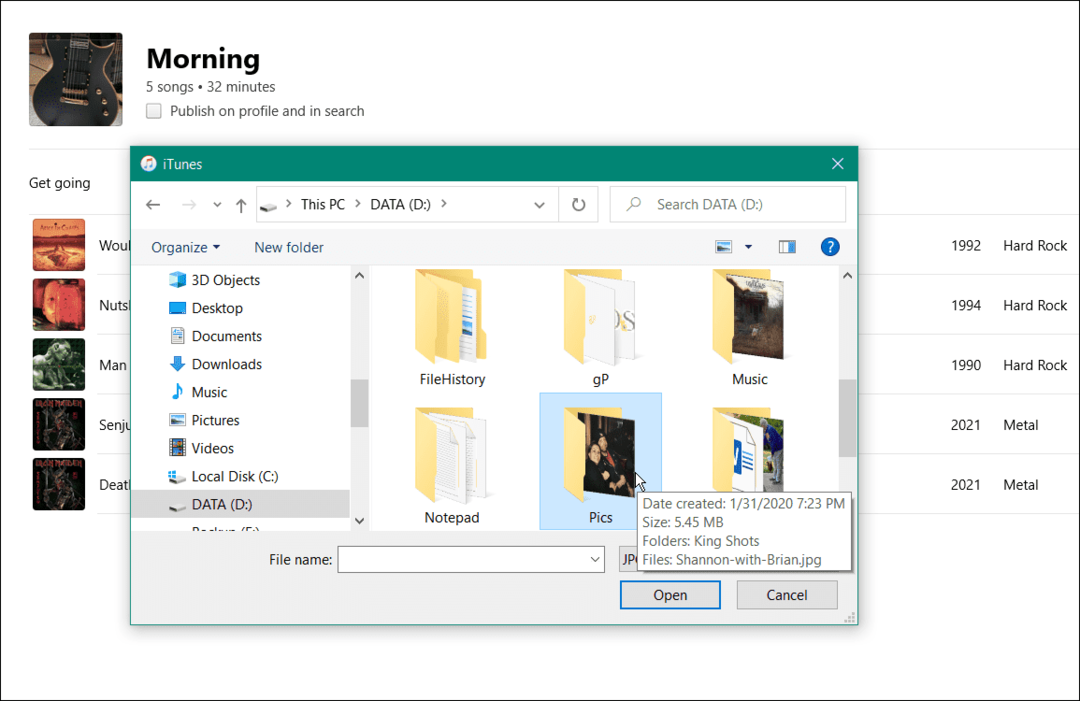Cum să creați anunțuri video In-Stream Facebook: Social Media Examiner
Reclame Pe Facebook Anunțuri Video Pe Facebook Facebook / / September 26, 2020
 Vă întrebați cum să plasați anunțuri în conținutul video al altor persoane pe Facebook? Ați auzit de anunțurile video in-stream pe Facebook?
Vă întrebați cum să plasați anunțuri în conținutul video al altor persoane pe Facebook? Ați auzit de anunțurile video in-stream pe Facebook?
În acest articol, veți afla cum să creați și să difuzați anunțuri video in-stream Facebook care se afișează în timpul conținutului video al altei mărci prin intermediul fluxului de știri Facebook.
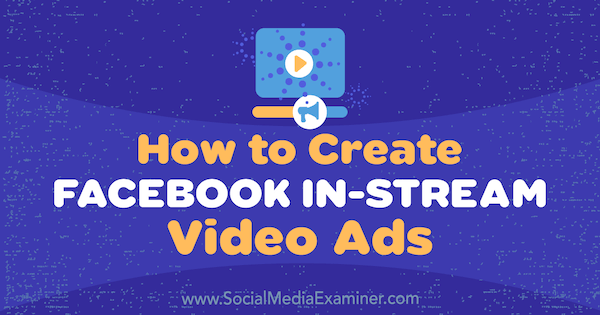
Ce sunt anunțurile video in-stream Facebook?
Anunț video in-stream pe Facebook plasarea vă permite afișați anunțuri video mid-roll spectatorilor care urmăresc conținut video de la creatori și editori selectați (cum ar fi ESPN, VICE, CNN, The New York Times etc.). Anunțurile pot avea o lungime de 5-15 secunde și nu pot fi închise de spectatori.
Anunțurile dvs. sunt difuzate către un public vizat care a vizionat un videoclip de cel puțin 60 de secunde, ceea ce înseamnă că este angajat și este mai probabil să acorde atenție mesajului dvs. Dacă combinați această funcție cu publicuri bine cercetate și direcționate, aceasta ar putea fi un tip de anunț eficient pentru dvs.
În plus față de fluxul de știri Facebook, puteți selectați destinația de plasare a rețelei de public pentru a ajunge la un public vizat în afara Facebook.
Iată cum arată un anunț video in-stream. Observați butonul din colțul din stânga jos, care spune „Videoclipul se va relua în x”.
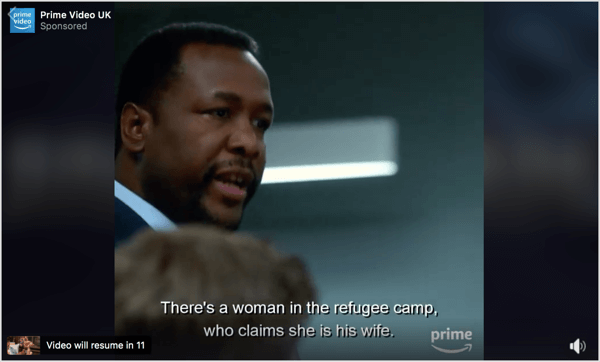
Acum, că știți ce sunt anunțurile video in-stream Facebook, iată cum să le configurați.
# 1: creați un anunț video de 5 - 15 secunde
Deoarece anunțurile video in-stream de pe Facebook întrerup ceea ce vizionează oamenii, videoclipul dvs. trebuie atrageți rapid atenția publicului.
O modalitate de a face acest lucru este să spune o poveste și faceți din narațiune ceva la care publicul dvs. va răspunde. Dacă primele 5 secunde ale poveștii le atrag interesul, probabil că vor dori să știe ce se întâmplă la final. Pentru a face un pas mai departe, include un îndemn la acțiune astfel încât oamenii să vă poată vizita site-ul web pentru a afla ce s-a întâmplat în continuare.
O altă tactică este de a arată ceva care este un șoc / surpriză în primele 5 secunde. Învățați-vă publicul ceva, fă-i să râdă, sau spune ceva controversat și explică-l (dacă este potrivit pentru marca dvs.). La începutul videoclipului, explicați problema și promiteți o soluție.
Luați în considerare utilizarea suprapunerii textuluipentru spectatorii care vă urmăresc videoclipul cu sunetul dezactivat. Aceasta poate fi, de asemenea, o soluție bună dacă nu aveți resursele pentru o producție media scumpă. În schimb, puteți crea o prezentare video.
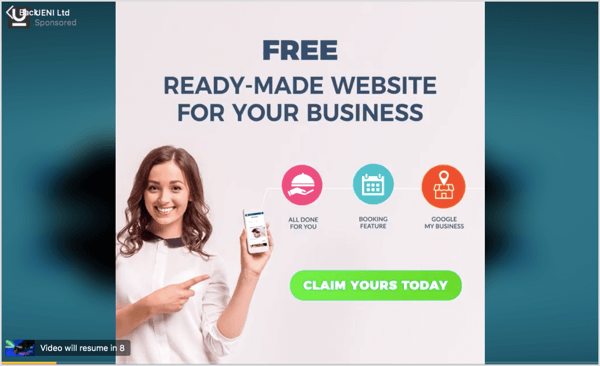
Iată câteva specificatii tehnice pentru reclame care utilizează plasarea de anunțuri video in-stream pe Facebook:
- Utilizați un raport de aspect de 16: 9 (peisaj), pătrat (1: 1) sau 9:16 (vertical).
- Asigurați-vă că fișierul dvs. video este de 4 GB sau mai mic.
- Adăugați subtitrări video (opțional).
- Asigurați-vă că calitatea audio este bună.
# 2: configurați un anunț video In-Stream Facebook
După crearea videoclipului dvs., sunteți gata să vă configurați anunțul. Cele două obiective principale care vor funcționa pentru campaniile dvs. publicitare in-stream sunt Brand Awareness și Vizualizări video. Dacă aveți deja o campanie care rulează cu unul dintre aceste obiective, puteți crea pur și simplu un nou set de anunțuri, dacă doriți.
Pentru a configura o nouă campanie, accesați Managerul de anunțuri și faceți clic pe Creați.

Selectați Vizualizări video ca obiectiv al campaniei și introduceți un nume pentru campania dvs.. Cand esti gata, faceți clic pe Continuare.
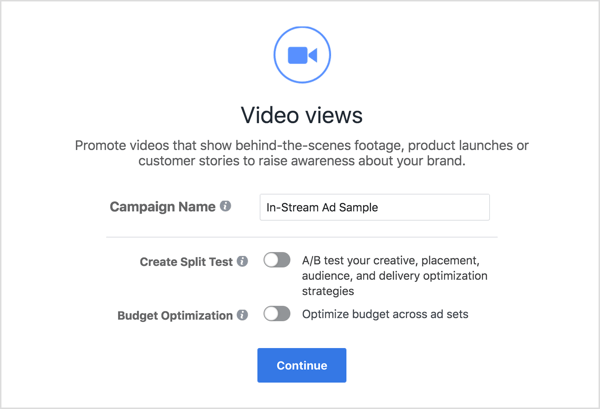
Următor →, configurați-vă direcționarea la fel ca în mod normal atunci când creați un anunț.
Atunci derulați în jos la Destinații de plasare și selectați Editați destinațiile de plasare.
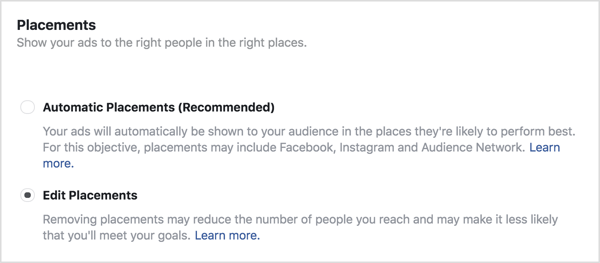
Obțineți instruire în marketing YouTube - online!

Doriți să vă îmbunătățiți implicarea și vânzările cu YouTube? Apoi, alăturați-vă celei mai mari și mai bune adunări de experți în marketing YouTube, pe măsură ce împărtășesc strategiile lor dovedite. Veți primi instrucțiuni live pas cu pas axate pe Strategia YouTube, crearea de videoclipuri și anunțurile YouTube. Deveniți eroul de marketing YouTube pentru compania și clienții dvs. pe măsură ce implementați strategii care obțin rezultate dovedite. Acesta este un eveniment de instruire online live de la prietenii dvs. de la Social Media Examiner.
CLICK AICI PENTRU DETALII - VÂNZAREA ÎNCHEIE 22 SEPTEMBRIE!În mod implicit, fiecare destinație de plasare va fi evidențiată. Dacă doriți să afișați anunțurile video numai pe Facebook, SelectațiVideoclipuri in-stream sub Facebook.
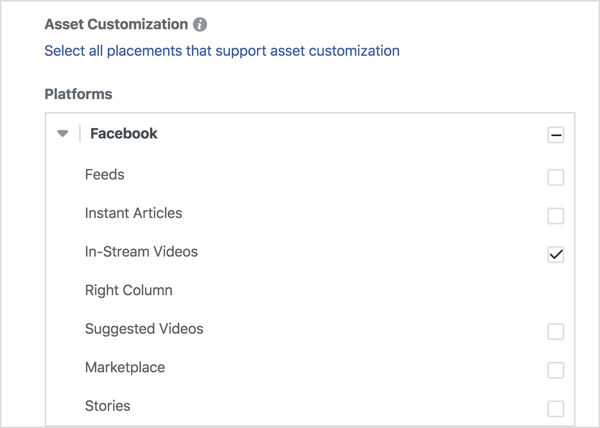
Dacă doriți ca anunțul dvs. video să apară în afara Facebook în Rețeaua de public, selectați videoclipuri In-Stream de subRețeaua de public.
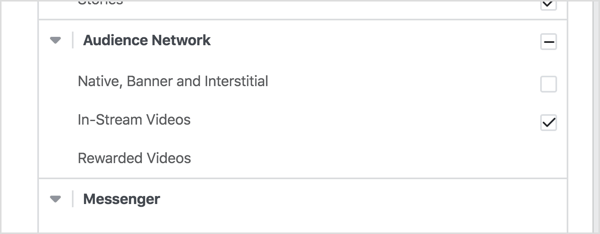
# 3: Controlați unde apare anunțul video Facebook In-Stream
Manager de anunțuri vă oferă opțiunea de a exclude anumite categorii de conținut cu care nu doriți să fiți asociați. Cu siguranță veți dori să luați în considerare acest lucru atunci când faceți publicitate în Rețeaua de public, deoarece poate exista conținut neadecvat pentru Facebook.
Pentru a face acest lucru, derulați în jos până la partea de jos a secțiunii Destinație de plasare și clicExcludeți categoriile. Atunci selectați categoriile în care nu doriți să apară anunțul dvs. pe Facebook sau în Rețeaua de public. Facebook va face tot posibilul pentru a exclude anunțul dvs. de la apariția în conținut similar.
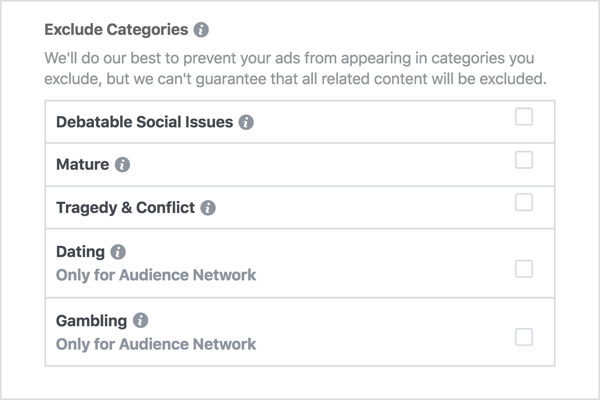
Poti de asemenea blocați anunțul să nu apară în conținut de pe anumite site-uri web și aplicații.
În primul rând, totuși, trebuie să creați un fișier bloc în programul dvs. de calcul tabelar. Adunați o listă de adrese URL ale site-urilor și aplicațiilor pe care doriți să le blocați, și adăugați-le în coloana A a unei foi de calcul. Puteți bloca până la 10.000 de adrese URL ale site-ului web sau adrese URL ale aplicațiilor.
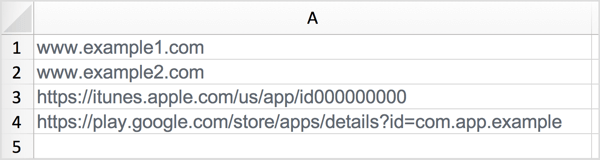
Când ați terminat de creat lista blocurilor, exportați lista ca fișier .csv.
Acum sunteți gata să îl încărcați pe Facebook. În secțiunea Destinații de plasare a anunțului dvs., clicAplicați liste de blocuri și apoi clicCreați o listă de blocuri.
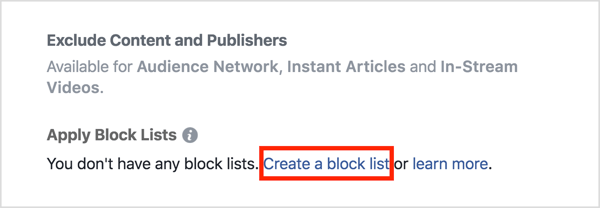
Pe pagina următoare, faceți clic pe Creați o listă de blocuri. În fereastra Creare listă blocuri, încărcați lista de blocuri ca fișier .txt sau .csv.
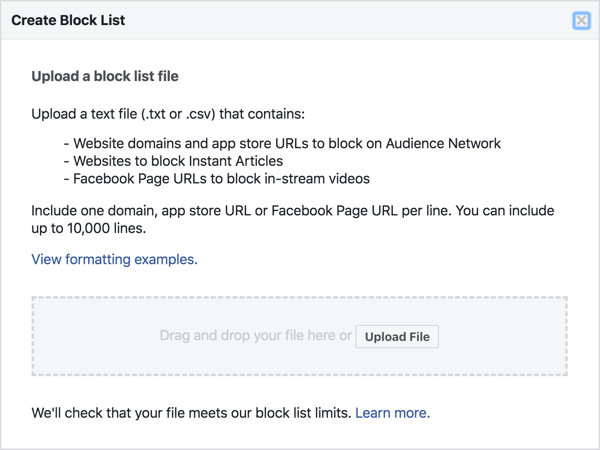
Notă: pentru a adăuga lista blocurilor în campania dvs., va trebui să reîmprospătați pagina, dar apoi veți pierde tot progresul. În schimb, navigați la secțiunea listă de blocuri în timp ce campania este în examinare și adăugați lista de blocuri.

# 4: Examinați rezultatele campaniei video in-stream Facebook pentru a rafina plasarea
Când evaluezi rezultatele campaniei, poti vizualizați o defalcare pe destinații de plasare pentru a afla dacă primiți un răspuns mai bun cu fluxul de știri sau cu plasarea în Rețeaua de public. Poti de asemenea vedeți o defalcare după destinație de plasare și dispozitiv.
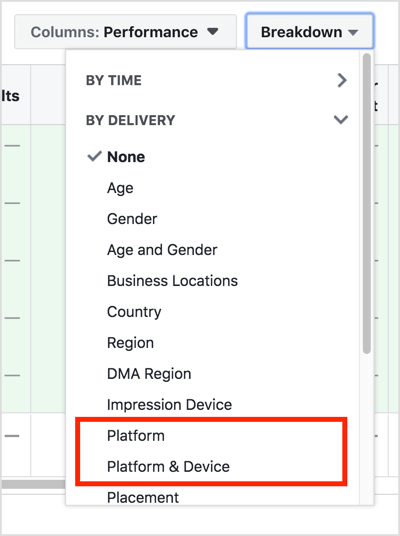
Mobilul poate avea variabile diferite, cum ar fi dacă spectatorii vizionează videoclipuri prin WiFi sau printr-o rețea mobilă. Dacă spectatorii nu urmăresc prin WiFi, este posibil ca calitatea să nu fie aceeași. Este posibil să experimenteze pixelare sau timpi de încărcare mai lente.
Dacă credeți că aceasta poate fi o problemă, puteți reveni oricând la Managerul de anunțuri și afișați anunțuri numai dispozitivelor conectate prin WiFi.
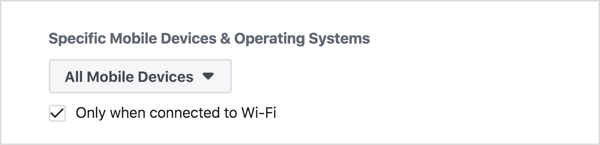
Faceți clic aici pentru a descoperi cinci instrumente video la prețuri accesibile pentru agenții de marketing.
Tu ce crezi? Vei folosi anunțuri video in-stream Facebook într-o campanie viitoare?Ce tip de videoclipuri credeți că va funcționa cel mai bine pentru această destinație de plasare a anunțului? Vă rugăm să ne împărtășiți gândurile în comentariile de mai jos.